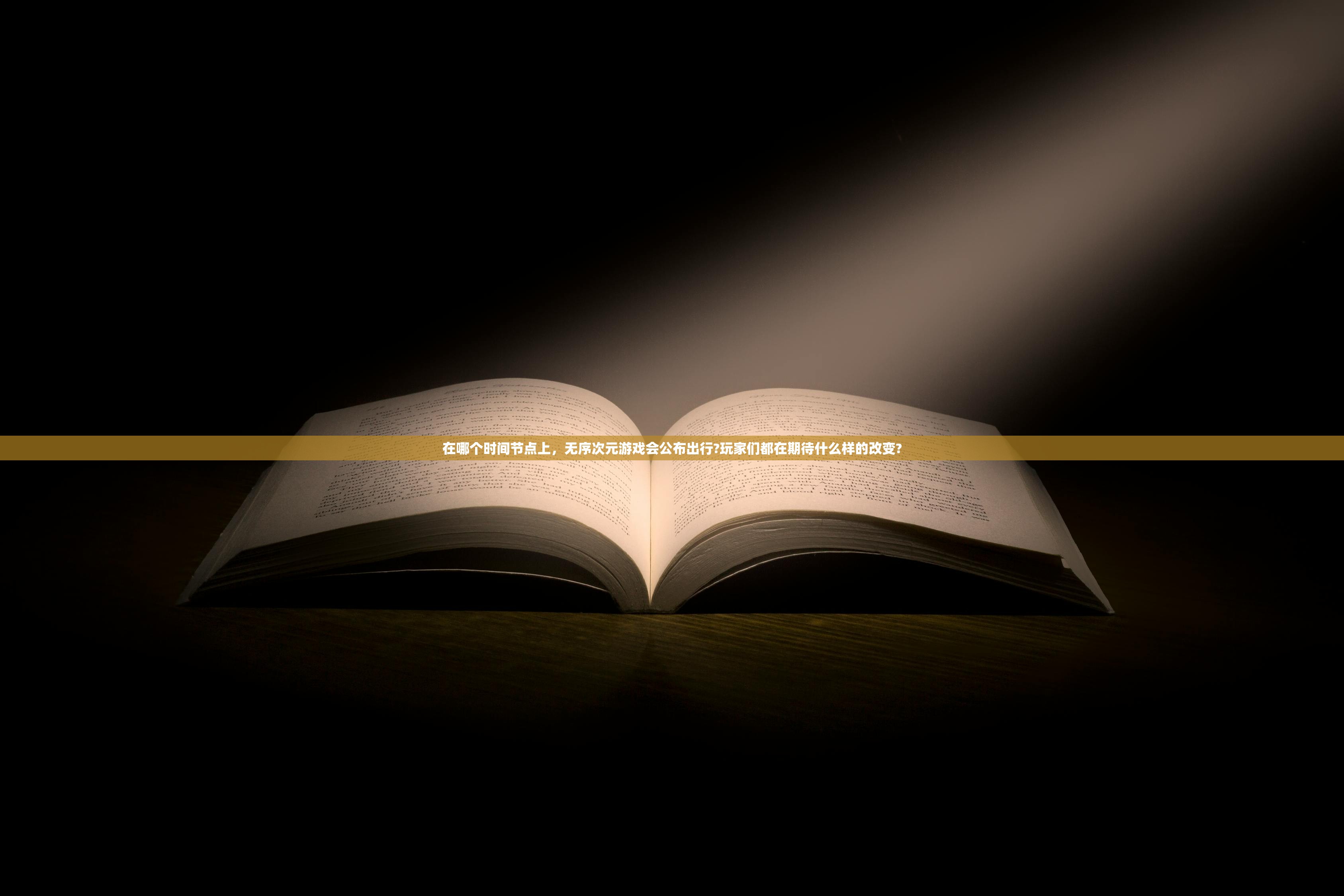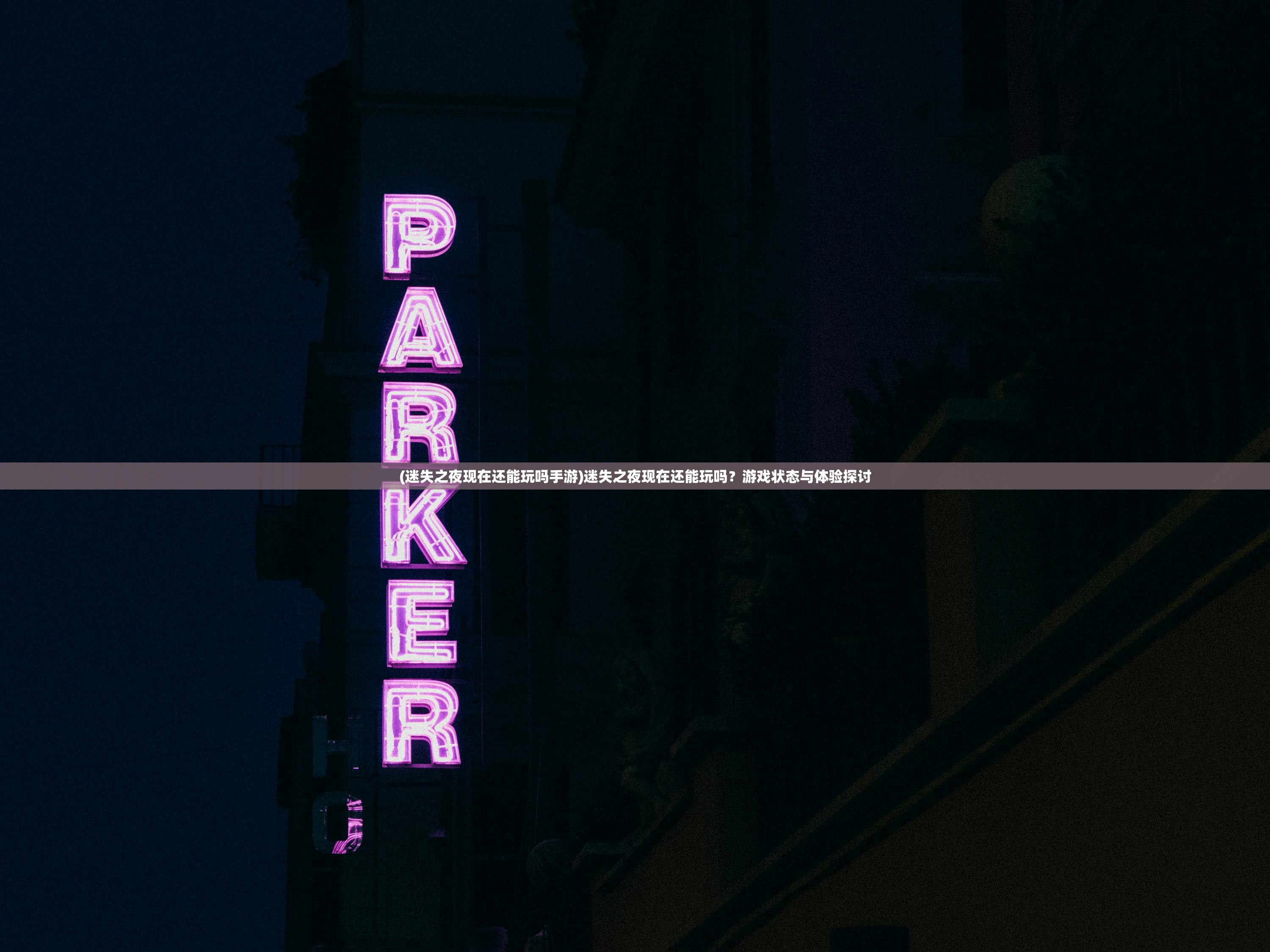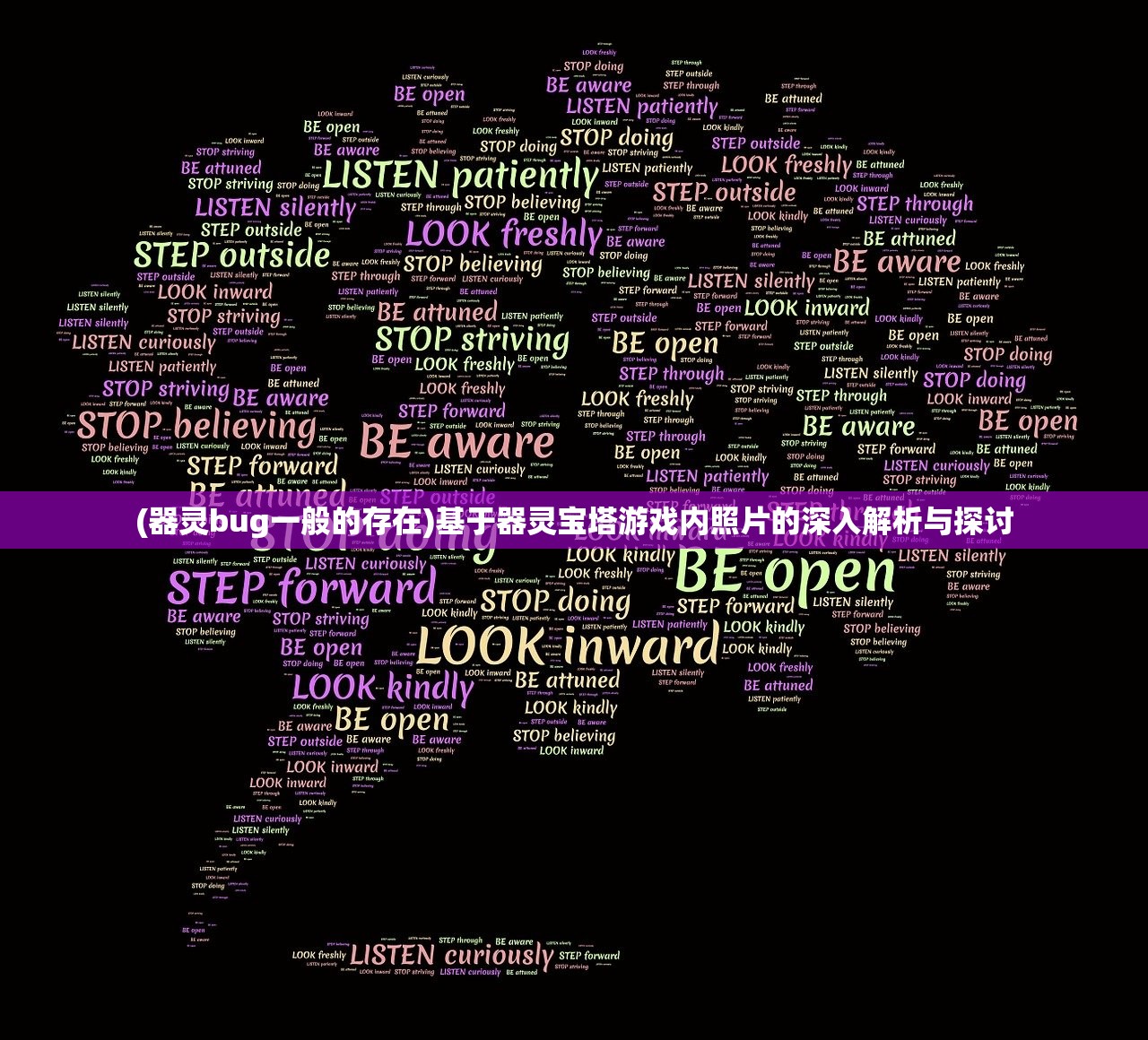(电脑设备管理器在哪找到)电脑设备管理器,位置及功能详解
电脑设备管理器位置指南:轻松找到并管理你的硬件设备
本文将详细介绍电脑设备管理器的位置以及如何轻松找到和使用它,设备管理器是Windows操作系统中的一个重要工具,它允许用户查看和管理计算机上的硬件设备,通过设备管理器,用户可以更新驱动程序、卸载设备以及诊断硬件问题等,本文将提供常见问答(FAQ)和相关参考文献,以帮助读者更好地理解和使用电脑设备管理器。
电脑设备管理器的位置
对于大多数Windows操作系统,设备管理器通常可以通过以下两种途径找到:
1、通过计算机或我的电脑打开:在计算机或我的电脑的右键菜单中,选择“管理”,然后在弹出的窗口中,选择“设备管理器”。
2、通过运行命令打开:按下Win键+R键,输入“devmgmt.msc”命令,然后点击确定,即可打开设备管理器。
如何使用电脑设备管理器
设备管理器提供了丰富的功能,允许用户查看和管理计算机上的硬件设备,以下是一些主要功能:
1、查看硬件设备:在设备管理器中,你可以看到计算机上所有硬件设备的列表,包括处理器、内存、磁盘、显卡、声卡等。

2、更新驱动程序:在设备管理器中,你可以检查并更新硬件设备的驱动程序,以确保硬件的正常运行。
3、卸载设备:如果某些硬件设备出现问题,你可以在设备管理器中将其卸载,然后重新安装或更新驱动程序。
4、诊断硬件问题:通过设备管理器,你可以查看设备的运行状态,从而诊断可能的硬件问题。
常见问答(FAQ)
Q1:我找不到设备管理器,怎么办?
A1:你可以通过计算机或我的电脑的右键菜单中选择“管理”,然后在弹出的窗口中选择“设备管理器”,或者,你也可以按下Win键+R键,输入“devmgmt.msc”命令来打开设备管理器。
Q2:设备管理器中的设备显示不正常,怎么办?
A2:如果设备管理器中的设备显示不正常,可能是驱动程序出现问题,你可以尝试更新驱动程序或重新安装相关硬件的驱动程序。
Q3:如何在设备管理器中更新驱动程序?
A3:在设备管理器中,找到需要更新驱动程序的设备,右键点击该设备,选择“更新驱动程序”,然后按照提示进行操作即可。
参考文献
1、Windows操作系统帮助文档:详细介绍了设备管理器的使用方法和功能。
2、电脑技术社区和论坛:许多电脑技术爱好者和专家会在社区和论坛中分享关于设备管理器的使用经验和技巧。
3、厂商提供的硬件支持文档:许多硬件厂商会提供关于如何在其硬件上使用设备管理器的支持文档和教程。
电脑设备管理器是Windows操作系统中一个非常重要的工具,它可以帮助用户查看和管理计算机上的硬件设备,本文详细介绍了设备管理器的位置、使用方法以及一些常见问题的解答,希望本文能帮助读者更好地理解和使用电脑设备管理器,从而更好地管理和维护自己的电脑硬件。